Visual Effect Graph の使用開始にあたって
このページでは、Visual Effect Graph のインストール方法と、Visual Effect Graph におけるエフェクトの 作成、編集、および プレビュー 方法の概要を解説します。グラフの機能に関する概要については、グラフ論理 を参照してください。 Visual Effect Graph は、スクリプタブルレンダーパイプライン を使ってビジュアルエフェクトをレンダリングする、Unity パッケージです。Visual Effect Graph は、コンピュートシェーダーでエフェクトをシミュレーションするために使います。
要件
Visual Effect Graph のシステム要件については、要件と互換性 を参照してください。
Visual Effect Graph のインストール
Visual Effect Graph パッケージのインストール方法は、以下の通りです。
- Unity Editor で、Window > Package Manager に移動します。上部のナビゲーションバーで、All packages が選択されていることを確認します。
- ノート: Unity 2019.3 以前のバージョンでは、"Show preview packages" "Advanced" オプションをチェックしなければ、Visual Effect Graph がリストに表示されません。
- Visual Effect Graph パッケージを選択します。
- 右下角で、Install をクリックします。
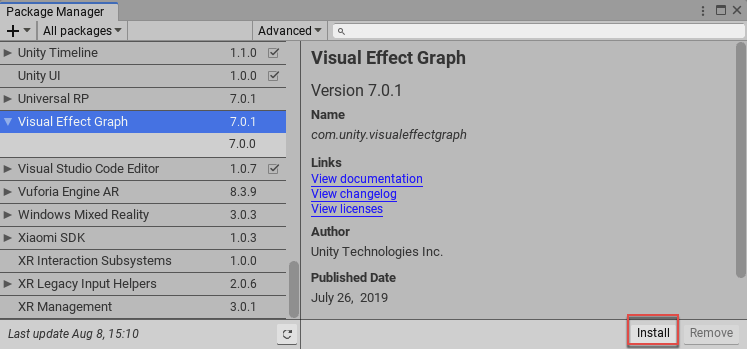
Visual Effect Graph の正しいバージョンを使う
Visual Effect Graph パッケージはすべて、同じバージョンの Scriptable Render Pipeline パッケージと作動します。Visual Effect Graph パッケージをアップグレードしたければ、お使いのレンダーパイプラインパッケージもアップグレードしなければなりません。
例えば、Package Manager の Visual Effect Graph パッケージバージョン 6.5.3-preview は、High Definition RP パッケージ バージョン 6.5.3-preview と正しく作動します。
Visual Effect Graphs の作成
Visual Effect Graph を使うには、まず Visual Effect Graph アセット を作成しなければなりません。
Visual Effect Graph アセットの作成方法は以下の通りです。
- Unity で、Assets > Create > Visual Effects > Visual Effect Graph をクリックします。
Visual Effect Graph アセットのコピーを作成する方法は、以下の通りです。
- Project ウィンドウで、コピーしたい Visual Effect アセットを選択します。
- 上部のナビゲーションバーで、Edit > Duplicate を選択します。これでコピーが作成されました。
シーン内で Visual Effect Graphs を使う
Visual Effect Graph を使うには、シーンに Visual Effect を追加しなければなりません。
これには、以下の方法を使えます。
- Visual Effect Graph アセットを Project ウィンドウから Hierarchy ウィンドウにドラッグアンドドロップします。
アセットを既存のゲームオブジェクトにドロップすると、Visual Effect コンポーネントを持った新たな子ゲームオブジェクトを追加し、グラフを割り当てます。
アセットを空スペースにドロップすると、Unity は新たな Visual Effect ゲームオブジェクトを作成し、グラフを割り当てます。 - Visual Effect Graph アセットを Project ウィンドウから Scene View ウィンドウにドラッグアンドドロップします。これにより、カメラの前にグラフが表示されます。
Visual Effect Graph アセットを Hierarchy に追加すると、Unity はアセットを参照する Visual Effect コンポーネント にアセットを取り込みます。
Visual Effect Graph の編集
Visual Effect Graph ウィンドウ で Visual Effect Graph アセットを編集する方法は、以下の通りです。
- Visual Effect Graph ウィンドウを空のグラフとともに開きます (メニュー: Window_ > Visual Effects)。これにより、Visual Effect Graph アセットを開くよう促されます。
- 既存の Visual Effect Graph アセットを選択し、Inspector 内で Edit ボタンをクリックします。これにより、このアセットを含むグラフと Visual Effect Graph ウィンドウが開きます。
- Visual Effect コンポーネントを選択します (メニュー: Asset テンプレートの隣で、Edit をクリックします)。これにより、参照したアセットを含むグラフと Visual Effect Graph ウィンドウが開きます。
グラフのエフェクトのプレビュー
エフェクトをプレビューする方法は、以下の通りです。
Visual Effect Graph アセットを選択し、Inspector Preview ウィンドウを使います。
Visual Effect GameObject として、エフェクトを Scene 内に直接配置します。
これで、シーン内で直接パラメーターを編集したり、エフェクトにライティングを表示したり、エフェクトの特定のターゲットインスタンスに対して Target GameObject Panel 機能を使えるようになります。
グラフ要素の操作
Visual Effect Graph ウィンドウ内でアセットを開くと、その特定のアセットに対するグラフを表示、および編集できます。
Visual Effect Graph には Operator ノード および ブロック が含まれます。各ノードは、それぞれの入力プロパティを処理します。ノードはまとめて、一連の計算を実行できます。すべてのノードは、最終的にブロック (またはコンテキスト) に接続します。ブロックは入力プロパティに基づいて、エフェクトにおける操作を定義します。
ブロックをいくつかリンクさせると、コンテキストを形成します。Visual Effect Graph におけるノード、ブロック、およびコンテキストに関する詳細は、グラフ論理 を参照してください。
グラフを変更すると、即時にエフェクトの動作に反映され、リアルタイムで変更をプレビューできます。ノードを追加、削除、または接続するたびに、グラフは変更されたすべての要素を再コンパイルし、エフェクトを再開します。ただし、値を変更しても (例えばカーブの編集など)、Unity は何も再コンパイルせずに、リアルタイムでのシミュレーションには影響しません。 ノードの追加方法は、以下の通りです。
- グラフ内で右クリックし、Create Node を選択します。
- キーボードでスペースキーを押します。
- 既存ポートからエッジをクリックしてドラッグし、空スペースでリリースします。
上記の動作のいずれかを実行すると、Create Node メニューが表示されます。ここでは、グラフ内の特定のロケーションと互換性のあるノード、ブロック、およびコンテキストが表示されます。